
Tilføj og erstat tekst i Pages på Mac
Du kan tilføje tekst i et dokument på flere måder. Du kan erstatte eksempeltekst i en skabelon, tilføje tekst i et tekstfelt uden for dokumentets brødtekst, f.eks. i en indholdsoversigt, og tilføje tekst i en figur.
I et tekstbehandlingsdokument kan du have tekst i dokumentets brødtekst og derefter tilføje tekstfelter til f.eks. indholdsoversigter. I et sidelayoutdokument findes al teksten i et eller flere tekstfelter.
Tip: Hvis du har en Mac med M1 eller nyere, kan du med et klik bruge Skriveværktøjer med Apple Intelligence til at oprette et resume af valgt tekst, læse korrektur på dit arbejde og oprette forskellige versioner af den samme tekst, så du kan finde det rette ordvalg og den rette tone. Du kan også bruge ChatGPT med Skriveværktøjer til at skrive og tilpasse tekst. Vælg den tekst, du vil arbejde med, og klik på ![]() på værktøjslinjen. Du kan læse mere om Apple Intelligence i Brugerhåndbog til Mac.
på værktøjslinjen. Du kan læse mere om Apple Intelligence i Brugerhåndbog til Mac.
Tilføj og erstat tekst i et dokuments brødtekst
Gå til appen Pages
 på din Mac.
på din Mac.Åbn et dokument, og gør et af følgende:
Til brødtekst i en tom skabelon: Begynd at skrive.
Til brødtekst i en skabelon med eksempeltekst: Klik på eksempelteksten for at vælge den, og begynd at skrive. Du kan fjerne eksempeltekst helt ved at klikke på den og derefter trykke på Slettetasten på tastaturet.
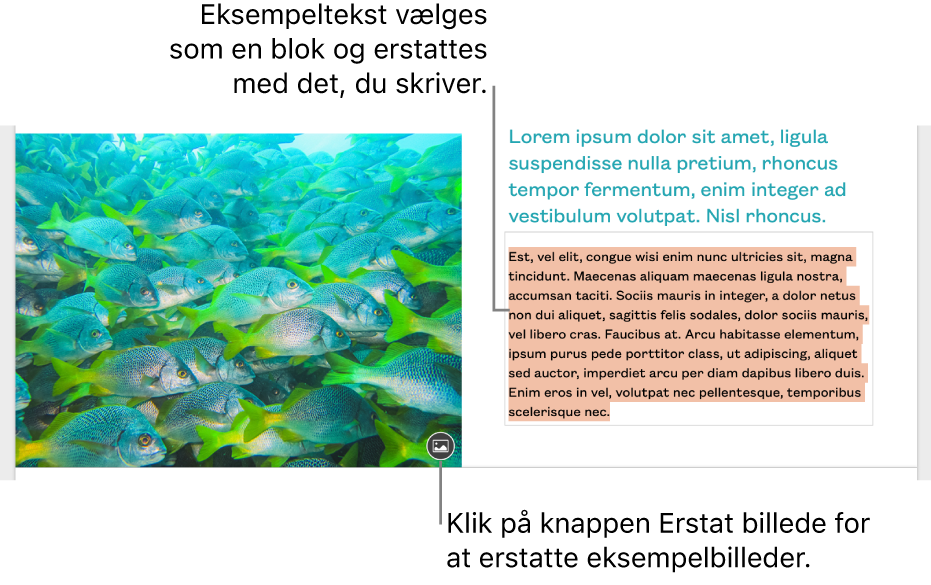
Noget eksempeltekst består af tilfældige ord på latin. Den tekst, du skriver, vises på det sprog, du bruger til computeren.
Du kan tilføje en tom side hvor som helst i dokumentet – klik på ![]() på værktøjslinjen. I tekstbehandlingsdokumenter tilføjes der også en ny side automatisk, når du kommer til slutningen af siden. Du kan tilføje et sideskift, hvor du vil, for at starte den næste linje på en ny side. Se Tilføj sider.
på værktøjslinjen. I tekstbehandlingsdokumenter tilføjes der også en ny side automatisk, når du kommer til slutningen af siden. Du kan tilføje et sideskift, hvor du vil, for at starte den næste linje på en ny side. Se Tilføj sider.
Tilføj tekst i et tekstfelt
Gå til appen Pages
 på din Mac.
på din Mac.Åbn et dokument, og klik på
 på værktøjslinjen.
på værktøjslinjen.Der vises et tekstfelt på siden (du kan senere ændre tekstens udseende).
Træk tekstfeltet til det ønskede sted.
Hvis du ikke kan flytte feltet, skal du klikke uden for det for at fravælge teksten og derefter klikke en gang på teksten for at vælge tekstfeltet.
Skriv for at overskrive eksempelteksten.
Du kan ændre størrelsen på tekstfeltet på følgende måder:
Hvis feltet er for lille til teksten: Vælg tekstfeltet, og træk klipindikatoren
 , indtil hele teksten vises. Du kan også trække et vælgehåndtag.
, indtil hele teksten vises. Du kan også trække et vælgehåndtag.Hvis feltet er for stort til teksten: Vælg tekstfeltet, og træk et vælgehåndtag for at ændre størrelse på tekstfeltet.
Du sletter et tekstfelt ved at klikke på teksten i feltet og derefter trykke på Slettetasten på tastaturet.
Du kan også forbinde et tekstfelt med et andet tekstfelt, så der er plads til overskydende tekst. Se Forbind tekstfelter.
Et tekstfelt er et objekt, der kan ændres som de fleste andre objekter. Du kan rotere det, ændre dets ramme, udfylde det med en farve, inddele det i lag blandt andre objekter m.m. Du kan også ændre udseendet på tekst i feltet – inkl. tekstens skrift, farve, størrelse og justering.
Indstil et standardtekstfelt til et dokument
Alle Pages-skabeloner leveres med et standardformat til tekstfelter, og dette format bruges til feltet og teksten, når du føjer et tekstfelt til et dokument og skriver tekst i det. Du kan ændre standardformatet, f.eks. ved at ændre skrift, skriftfarve og farvefyld, og derefter indstille det som det nye standardformat til dokumentet. Dit standardformat til tekstfelter anvendes kun til det dokument, hvor du opretter det.
Gå til appen Pages
 på din Mac.
på din Mac.Åbn et dokument, tilføj et tekstfelt, og rediger det, som du vil.
Du kan f.eks. ændre skriften og skriftstørrelsen, føje en ramme til feltet osv.
Klik i tekstfeltet for at vælge det.
Vælg Format > Avanceret > Indstil som udseende til standardformat til tekstfelter (på Formatmenuen øverst på skærmen).
Du kan altid ændre standardformatet til tekstfelter. Det påvirker ikke tekstfelter, der allerede findes i dokumentet.
Hvis du vil anvende samme designændringer til andre tekstfelter, som allerede findes i dokumentet, kan du gemme standardformatet til tekstfelter som et objektformat og derefter anvende objektformatet til andre tekstfelter.
Tilføj tekst inden i en figur
Gå til appen Pages
 på din Mac.
på din Mac.Åbn et dokument med en figur.
Dobbeltklik på figuren for at vise indsætningsmærket, og skriv teksten.
Hvis der er så meget tekst, at der ikke er plads til den i figuren, vises en klipindikator ![]() . Du ændrer størrelse på figuren ved at vælge den og trække i et vælgehåndtag, indtil hele teksten vises.
. Du ændrer størrelse på figuren ved at vælge den og trække i et vælgehåndtag, indtil hele teksten vises.
Du kan ændre udseendet på teksten i en figur på samme måde som al anden tekst.
Du kan læse, hvordan du føjer en billedtekst eller et mærke til et objekt, under Opret en billedtekst til et billede eller et andet objekt.